こんにちは!こまたろです( ゚Д゚)!
昔のパソコンを蘇らえらせるのが好きな人にとって王道と言えるのが、
HDDからSSDに記憶媒体を変える方法です。
これは本当にPCの快適さが全然っ!変わってきて、
いまHDDをメインに使っている人は即交換をおすすめしています。
さて、SSDのほかに最近メジャーな記憶媒体にM.2 SSDというものがあります。
今回この話をしていこうとおもいます。
- M.2 SSDのメリットやデメリットは?
- M.2 SSDとは?利用上の注意点
- M.2 SSDとSSDとの体感違いは?
- おすすめのM.2 SSDは?
目次
M.2 SSDとは?メリットとデメリット
M.2とは規格サイズの形状のことを挿します。

↑こちらがM.2規格のスロットです。

↑こんな感じで使います。
最新世代のマザボでは安価なものでも1つ以上はついていることが多く、
大体CPUとPCI Expressスロットの間とかに付いています。

そしてこちらがM.2 SSDの参考パーツ。
SSDでも非常に薄いですが、さらに薄い・・・というかチップむき出しです。
こうした形状も踏まえ色々なメリットとデメリットがあります。
- 通常のSSDよりも高速でやりとりできる規格
- SATAケーブルが不要で取り付けが簡単
- スペースを取らないのでコンパクトPCでも
対してデメリットは、
- SSDよりも容量あたりの単価が高い
- 発熱問題があり、対処しないと性能低下
- SATA3ポートと排他処理になりやすい
- 通常のSSDよりスロット数が限られやすい
といったものがあげられます。
M.2 SSDを使う際に注意したいこと!
デメリットにもつながりますが、M.2 SSDを使う上で覚えておきたいことがあります。
同じM.2規格でも転送速度が違う
実は同じ形状をしているのに最大転送速度が違うM.2 SSDが存在しています。
NVMe(PCIExpress)とSATA3.0インターフェースを使う2種類です。
例えば同じWD製であったとしても、
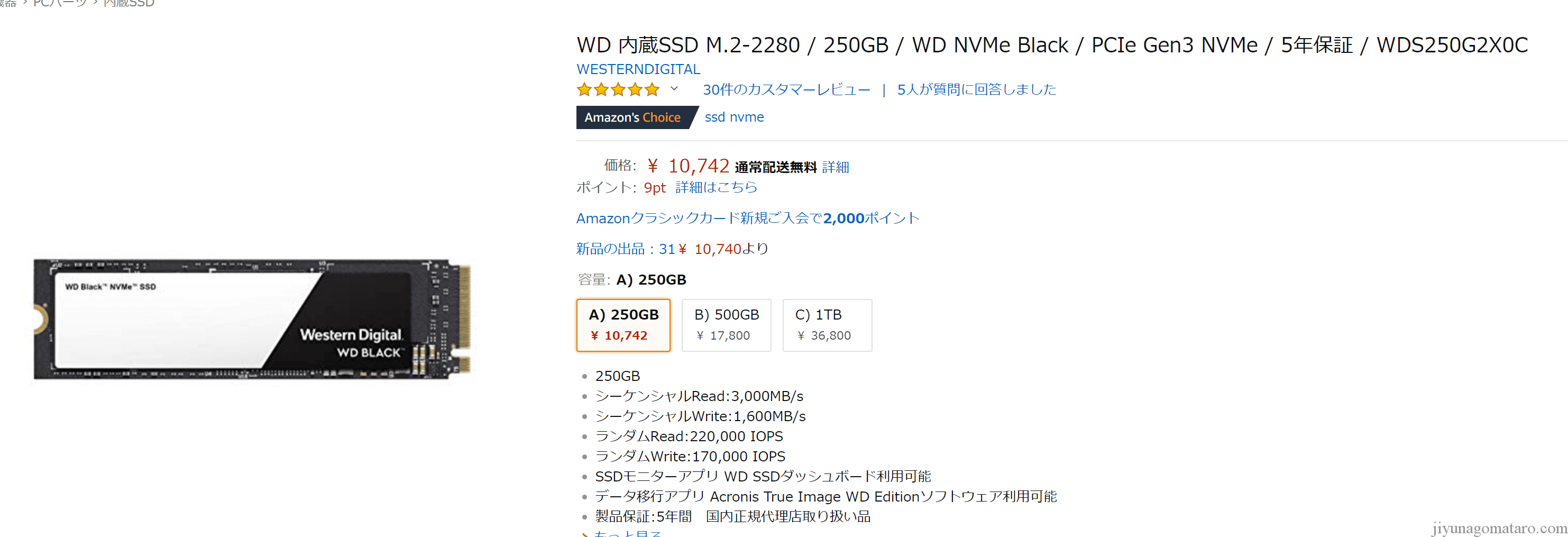
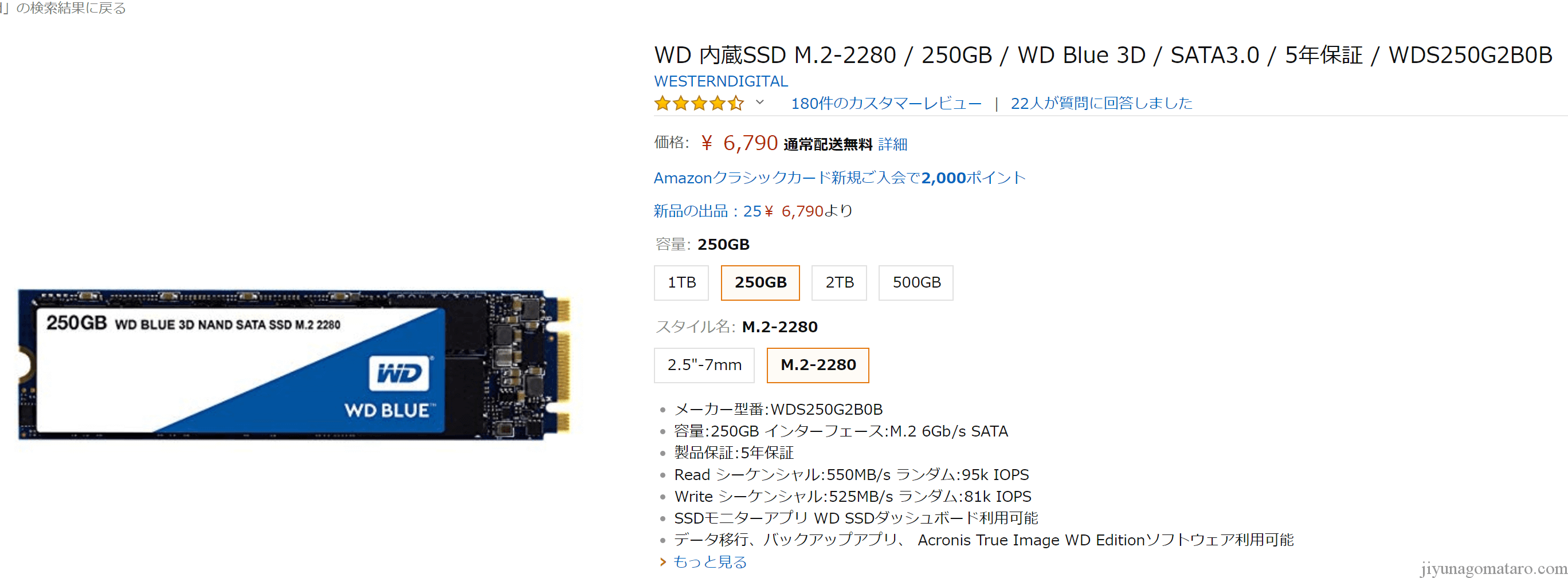
このように2種類存在しています。(上がNVMe(PCIExpress)、下がSATA3.0)

↑実際に見ても違いは少ない。
形状はほとんど同じですが価格も違いますし、何より読み書き速度が全然違います。
SATA経由よりPCIExpress経由のほうが転送速度が速いので、
NVMeのほうが高速なんです。

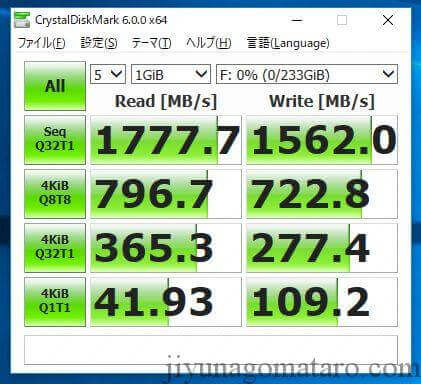


上記は実際に手持ちの製品で比較してみました。
SATA3.0経由のM.2 SSDは通常のSSDとほぼ同じ転送速度です。
形状が変わっただけでデータ転送の経路が同じなので、
性能は変わらないということです。
そして通常のSSDとNVMeでは圧倒的に速度差があることがわかりますね!
なので購入する前にどちらのインターフェースのM.2 SSDなのか確認しましょう。
ちなみにSSD全般に言えることですが、接続経路が同じでもアクセス速度は、
内蔵コントローラなどの影響も受けるので差がでてきます。
特に格安なSSDメーカー製は当たり外れが大きいので注意してくださいね。
SATAポートと排他になることも
マザーボードによって変わってきますが、M.2 SSDを利用すると特定のSATAポートが使用できなくなる(排他)ことがあります。
そのあたりは必ず説明書や箱に書かれていますので、よく確認してください。
正直最近のSATAポートは沢山ありますし、
全部使いきるって人は中々いないとはおもいますが、
組み立てたときに、
『あれ!?なんか認識しない( ;∀;)』
ってならないように注意が必要です。
発熱対策は基本必要
絶対ということではありませんが、
M.2 SSDは構造上ファンの風邪があたり難い場所にあったり、
熱がこもりやすい位置に取り付けることになります。
SSDにはサーマルスロットリングという、ある一定以上の温度になると、
過熱防止のため転送速度を落として温度を下げる機能です。
最近のM.2 SSDはこのあたりが優秀ではありますが、
特にゲームや動画編集など読み書きが多い作業をするなら、
M.2 SSD専用のヒートシンクを付けるのがおすすめです。
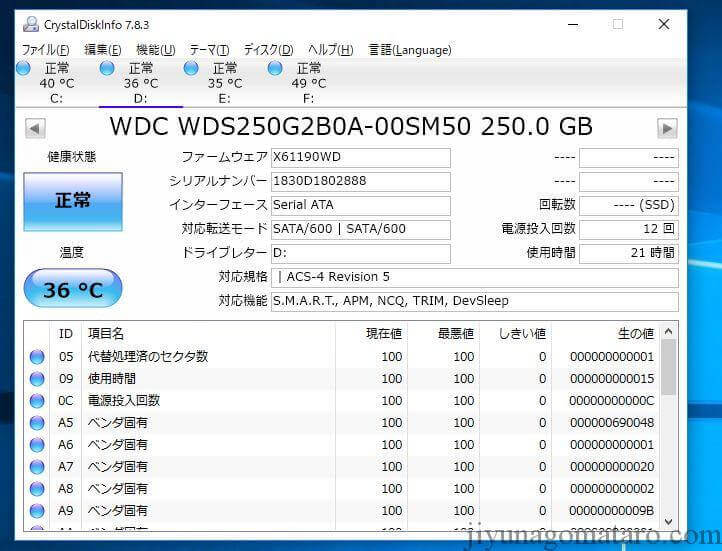
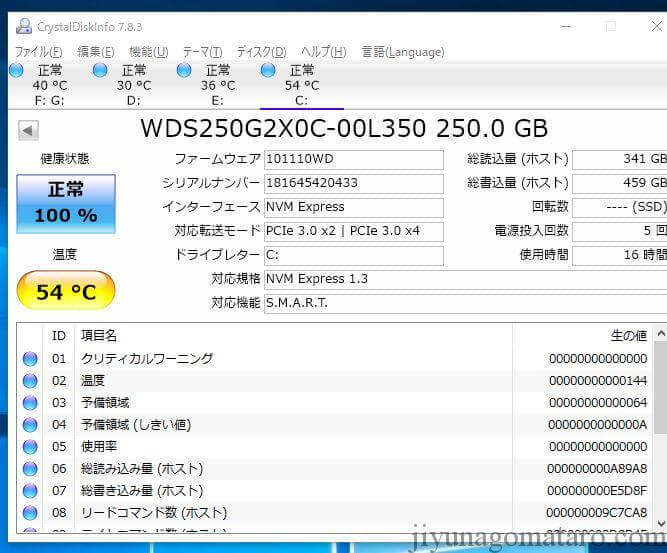
↑例えば定常時、内蔵SSDの温度は低いですが、M.2 SSDではすでに高い温度です。
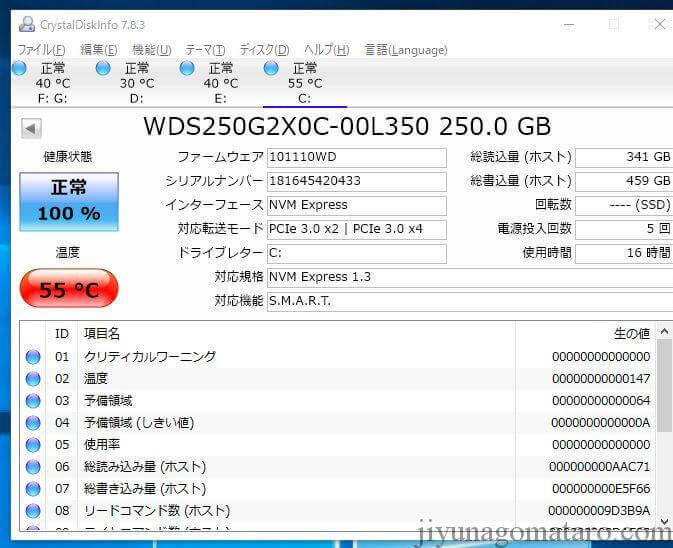
↑アクセスが多くなると温度が急激に上昇。。。
まあこの温度で済んでいるから大丈夫では?というとらえ方もできますが。。。
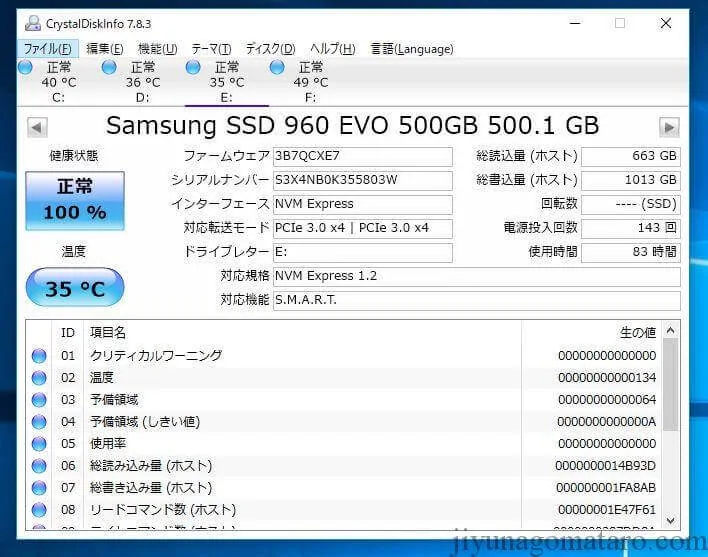
↑はヒートシンクを付けたM.2 SSD。温度が低くなっています。
別途用意しなくても良いことが多くなってきました。
利用予定のマザーボードの製品写真などを見てヒートシンク付か確認しましょう。
定番ベンチマークでNvMeとSATA3.0の違いを見てみる
さてここからが本題。
M.2 SSDの購入を検討している人にとって重要なのは、
『通常のSSDよりも高い金額を払ってまで利用する価値があるの?』
ってことじゃないでしょうか?
ちなみに私のメインPCは2つSamsung SSD 500GB 960EVOを使っています。
結論から言えば目に見えて体感の違いはありません(;゚Д゚)
正直通常のSSDでも十分早いですからねえ・・・。
とはいえこれはなんとなーくの感覚の話ですから、
ちゃんと実際にベンチマークしてみようと思います。
まずは定番のベンチマークソフトで違いを計測。
使用したのは3D Mark、VR Mark、PC Mark10の3つです。
正直CPUとGPUは影響しそうですが、記憶媒体速度はどの程度影響あるか。。。
3DMark

Direct11ベースではもはや定番のベンチマークソフトFireStrke、

Direct12ベース統合ベンチマークNightRaid、
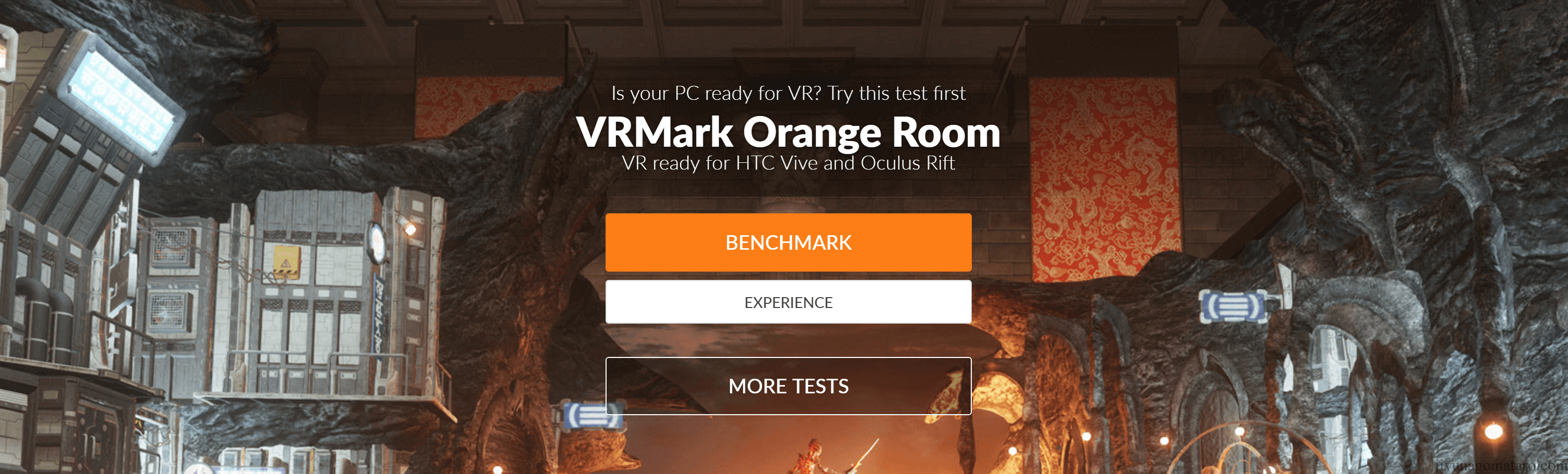
VR系からOrange Roomを比較します。
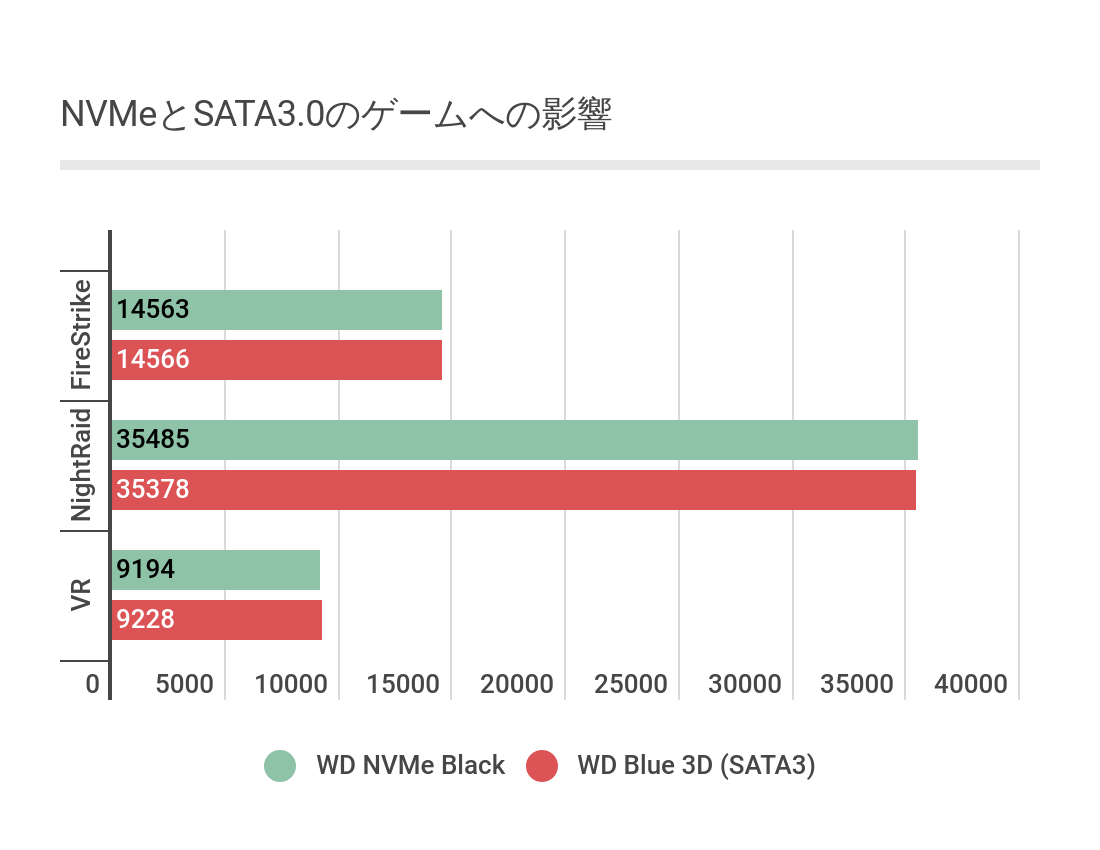
やはりというか違いは見られませんね。
CPUとGPUの性能を比較するベンチマークソフトなので、当然ともいえますが、
とにかく影響はなさそうです。
PC Mark10

個人的には上記の3つよりSSDが重要なんじゃないか?って思うベンチマーク。
読み書き速度って普段の作業で物を言いますからね。
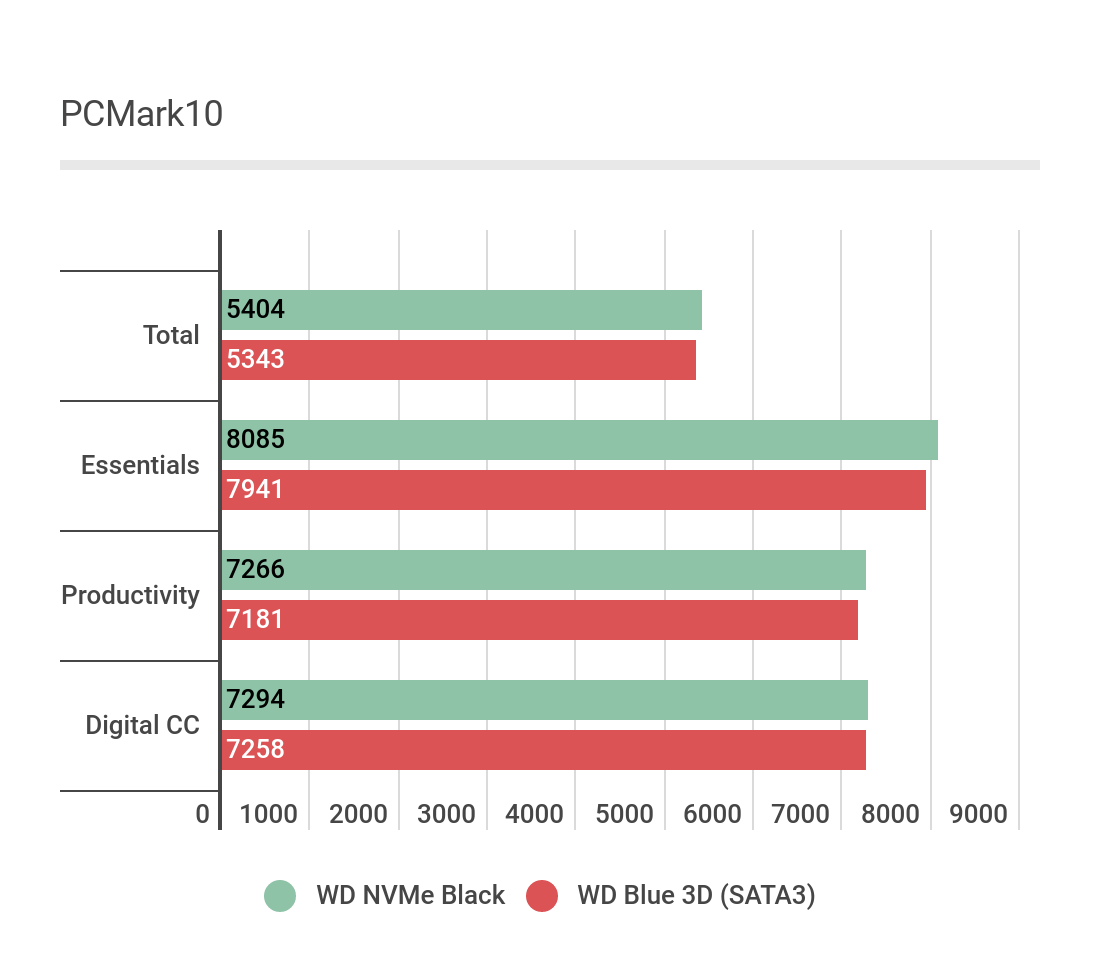
おっ!こちらに関しては全体的にNVMeのほうが若干よいスコアになっています。
劇的な違いということではありませんが、
やはりPC作業をする上では若干違いはありそうです。
通常のSSDとのゲームの体感差の違いは?
続いてはゲーム関連を検証していきましょう!
HDDの場合、最近のゲームでは読み書きが遅いためにカクつく原因になるので、
SSD換装への恩恵は間違いないのですが。。。
ベンチマークはWD製に統一し、WD NVMe BlackとWD Blue 3Dで検証しています。
FarCry 5

ここからは最新ゲームを中心にベンチマークしてみます。
平均fpsだけでなく、ガタ落ちがないか最小fpsも気になるところです。
まずはファークライ5から。
結構ヘビーなゲームで、読み書き容量が大きそうなので、違いが出るか楽しみです!
フルHDの高、最高をそれぞれ3回ずつ計測し平均fpsのみ平均化しています。
※横スクロールできます
| 記憶媒体 | 最小FPS | 平均FPS | 最高FPS |
|---|---|---|---|
| WD NVMe Black (NVMe) 最高設定 | 13 | 49 | 77 |
| WD Blue 3D (SATA3.0) 最高設定 | 17 | 53.6 | 77 |
| WD NVMe Black (NVMe) 高設定 | 14 | 59.3 | 90 |
| WD Blue 3D (SATA3.0) 高設定 | 22 | 59.3 | 85 |
| WD NVMe Black (NVMe) 中設定 | 15 | 65.6 | 93 |
| WD Blue 3D (SATA3.0) 中設定 | 15 | 65 | 90 |
若干NVMeのほうが高いように見えますが、まあ誤差範囲ないといえるでしょう。
Shadow of the Tomb Raider

気を取り直して、続いてはレイトレーシングにも対応予定の最新ゲーム、
シャドウオブザトゥームレイダーです。
フルHDの高、最高設定でそれぞれ3回ずつ計測しました。
かなり細かく計測してくれるのですが、今回は平均フレームレートのみ比較しています。
※横スクロールできます
| 記憶媒体 | 最高設定 | 高設定 |
|---|---|---|
| WD NVMe Black (NVMe) 最高設定 | 69 | 76.6 |
| WD Blue 3D (SATA3.0) 超高設定 | 69 | 76.3 |
こちらはほとんど誤差の結果となりました。
Assassin’s Creed ODYSSEY
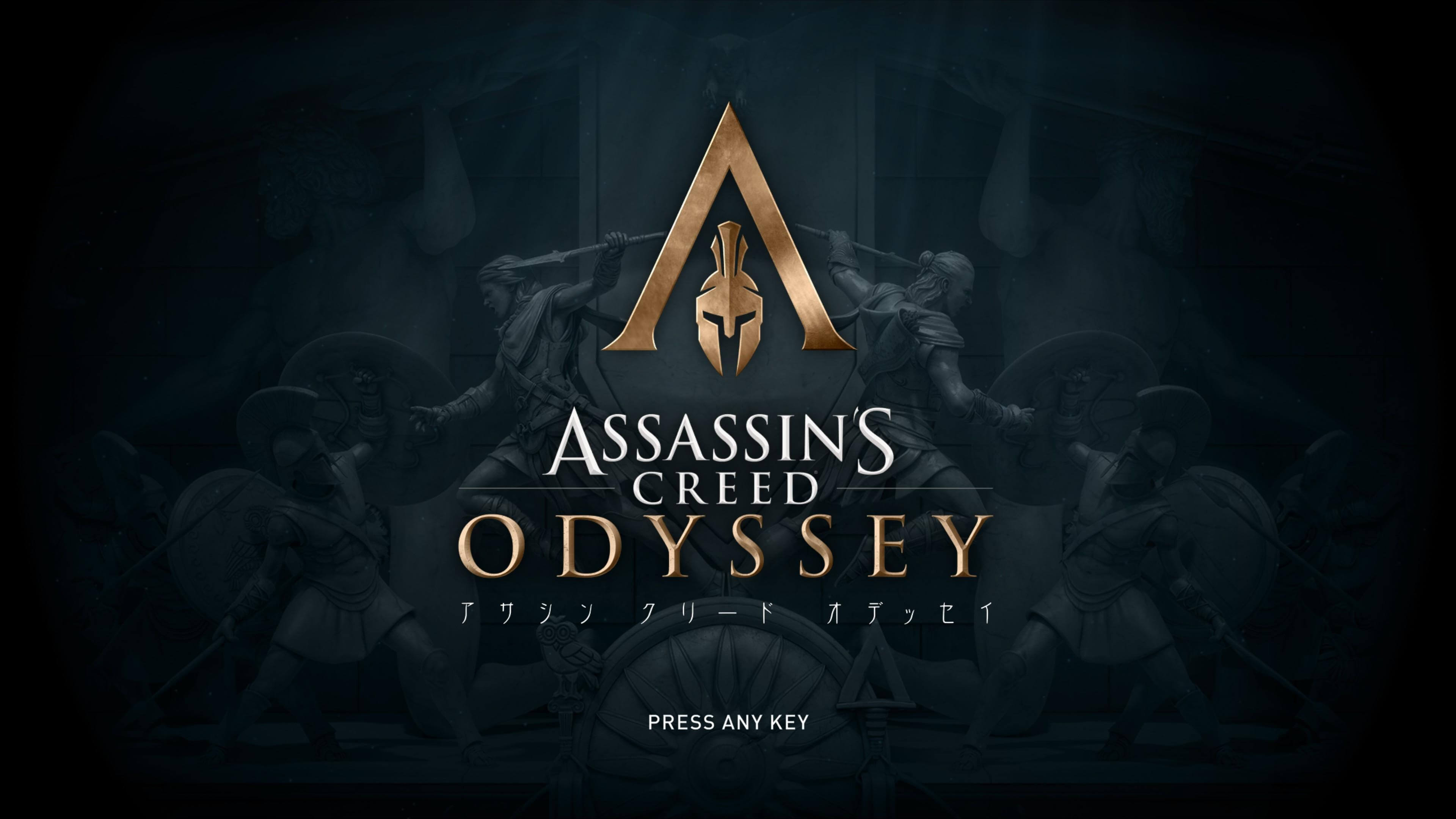
最後にもう一本最新ゲームのアサシングリードオデッセイです。
このゲームGPUだけでなく、CPUの性能も非常に重要で、
かなり重量級のゲームです。
フルHDで、中、高、超高設定で各3回ずつベンチマークしています。
※横スクロールできます
| 記憶媒体 | 最小FPS | 平均FPS | 最高FPS |
|---|---|---|---|
| WD NVMe Black (NVMe) 超高設定 | 66 | 86.3 | 103 |
| WD Blue 3D (SATA3.0) 超高設定 | 70 | 87 | 103 |
| WD NVMe Black (NVMe) 高設定 | 68 | 91.6 | 108 |
| WD Blue 3D (SATA3.0) 高設定 | 76 | 91.6 | 109 |
こちらも明らかに内蔵SSDのほうが安定している動きに。
うーん、これは完全に予想外でした。
読み書きが早すぎる分、安定性が無いのか?
はたまた熱のせいなのか?
なんにせよ3つのベンチマークを総合すると内蔵SSDのほうが優秀という結果になっています(;゚Д゚)
起動時間の違いも計測してみる
ゲームやPC作業のベンチマークを終えてみると、
正直差がほとんどないというか、価格差から見ればNVMeの利点が見えてないですね。
やはりFPS値というよりは起動時間に影響するイメージがあります。
システムクローンツールを使い、WD NVMe BlackとWD Blue 3D両者に全く同じ環境を構築し、
起動からスタートアップ完了までを計測しています。
各3回確認しました。
※横スクロールできます
| 記憶媒体 | 最遅(秒) | 平均(秒) | 最速(秒) |
|---|---|---|---|
| WD NVMe Black (NVMe) | 25.343 | 25.067 | 24.546 |
| WD Blue 3D (SATA3.0) | 27.093 | 26.406 | 25.937 |
うん、こちらに関してはやはりNVMeのほうが良い結果になっていますね。
ですが、その差は1秒程度。
人間が遅いと感じるのは8秒間らしいので、この程度ならどっちでも同じというのが正直なところです。
ただし起動時のアプリ立ち上げが多ければその影響は大きくなることもまた事実でしょう。
最新のPCIe4.0の実力は?
さて今まではNVMe接続でもPCIe 3.0という世代での接続でしたが、
最近ではより高速なPCIe 4.0世代でのNVMe M.2 SSDも増えてきています。
現在はAMDならX570/B550系、Intelは500シリーズマザボで対応可能です。
(CPUが対応している必要もあり)

↑今回利用したのはSEAGATEのFIRECUDA 520。PCIe4.0対応では安いほうか

↑ちなみに見た目はPCIe3.0のNVMeと変わらない
『じゃあどのくらい高速なのよ?』
ということだが、、、

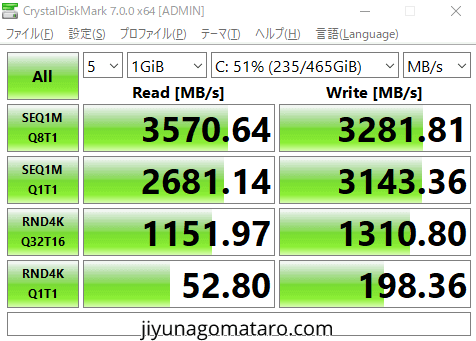
PCIe 3.0接続では高速の分類に入るSamsung 970EVO Plusとの比較。
あれ?と思った人もいるかも。
そうPCIe4.0だからと言って一概に性能が上とは限らないです。
本製品では、読み取り性能はFireCuda 520が上ですが、
書き込みに関しては基本Samsung 970EVO Plusのほうが上です。
これは製品の規格通りの結果でおかしいわけでなく、
ここで言いたいのは製品によってはPCIe3.0が優秀な場合もあるということです。
さて書き込みはともかく、読み込みはFireCuda 520のほうが早いということで、
ゲーム読み込み時間の違いを計測してみました。

今回は最近発売したなかで、ロード時間が結構長いなと感じた、
デスストランディングを使って検証してみました。
PCIe4.0、3.0、SSDにて各3回計測しています。
※横スクロールできます
| 記憶媒体 | 1回目 | 2回目 | 3回目 | 平均 |
|---|---|---|---|---|
| PCIe 4.0【FireCuda 520】 | 16.54秒 | 16.96秒 | 16.21秒 | 16.57秒 |
| PCIe 3.0【Samsung 970EVO Plus】 | 16.73秒 | 16.72秒 | 16.23秒 | 16.56秒 |
| SATA3【ADATA SU650】 | 20.02秒 | 20.29秒 | 18.45秒 | 19.59秒 |
うーん、、、
結果としてPCIe4.0と3.0ではあまり変わらなかったです。
ゲームによっては結果は変わると思いますが、
比較的データ量が多そうなこのゲームでも、両社の違いはほとんどない。
つまり現時点ではPCIe3.0でも十分対応できるということかと思います。
(もちろんもっと遅いPCIe3.0もあるが、それでも大差はないはず)
またさすがにSATA3経由のSSDとは3秒ほど差がでましたが、
まあ言うて3秒ですからね。。。
ゲーム利用においては今のところどのSSDでもいいんじゃない?という気がします。
結論:NVMeは「買い」なのか?
総合的なベンチマークをふまえると、やはりSATAとNVMeでは目に見える体感の違いは無いというのが結論です。
実際私も両方のPCを持っていますが、やっぱ『NVMe速いな!』って思うことはまずありません。
もちろん、もっとデータの読み書きが多い作業なら違いは感じるかもですが、
普段使いではそういう作業はほとんどない気がします。
つまり一般的な人にとってはどのSSDでも良いのでは?とおもいます。
後は例えばケーブルを無くしてスッキリさせたい、
小型PCを組みたいという場合はM.2規格のSATA3.0接続なら、通常のSSDと価格は変わらないので選択肢としてあり。
また最近はNVMe式とSATA3式の価格差も小さくなったので、
予算が許すならNVMe式でも良いともいます。
ただしPCIe4.0の恩恵はまだ少ないと思うので、無理に対応のCPUやマザボをそろえる必要はないでしょう。
おすすめのM.2 SSDは?
もしM.2 SSDを買うなら何が良いおすすめか?
まずNVMeならコスパと性能の面から考えて、
Samsung SSD 970EVO Plusがすごくおすすめです。

もともとこの製品はM.2 SSD最速級を誇っており、その最新シリーズが970EVO PLUSです。
最近半導体の値下がりの影響ですごくお買い得になり960 EVOとほぼ同額になっています。
[amazonjs asin=”B07MZ4R9FR” locale=”JP” title=”Samsung SSD 500GB 970 EVO Plus M.2 Type2280 PCIe3.0×4 NVMe1.3 5年保証 正規代理店保証品 MZ-V7S500B/EC”]読み出し3,500MB/s、書き込み3,200MB/sと、前世代最上位の960PROの性能を超えているので、
価格も性能も今一番お得と言ってよいです。


実際に960と比較しても速度の違いは明らか。
250~1TBまでありますが、500GBが一番価格的のも丁度良いかなと思います。
また価格面のバランスで「WD Blue SN550 NVMe WDS100T2B0C」もおすすめできます。
[amazonjs asin=”B082VZPCL7″ locale=”JP” title=”Western Digital SSD 1TB WD Blue SN550 PC M.2-2280 NVMe WDS100T2B0C-EC 【国内正規代理店品】”]
SATAタイプのM.2 SSDなら信頼性の面を考慮して、
Crucial製のMX500シリーズがおすすめです。
こちらも250~1TBまであります。
[amazonjs asin=”B077PNJTZ7″ locale=”JP” title=”Crucial SSD M.2 500GB MX500シリーズ SATA3.0 Type 2280SS CT500MX500SSD4/JP”]ただ厳密に全社耐久テストとしたりしたわけではないので、
あくまで過去使っていて快適に使用できてたよという私のおすすめの商品って感じです。
参考になればと思います。
